Как разогнать процессор с помощью AIDA64
Большинство людей думают, что их ПК и ноутбуки работают на полную мощность, но это совсем не так. Любая фирма, изготавливающая персональные компьютеры и ноутбуки задают некоторый запас производительности, в процессе стандартной работу устройства это запас не используется. Но при помощи специальных приложений и элементов Windows владелец персонального компьютера или ноутбука может “разогнать” свой ноутбук или компьютер как минимум в полтора раза. Одним из самых часто используемых приложений для разгона ПК или ноутбука является программа AIDA64. Благодаря этому приложению можно за несколько минут значительно увеличить производительность вашего устройства.
| На что обращать внимание ↓ | Тестирования ↓ | |
На что обратить внимание для успешного разгона
Используя приложение AIDA64 можно быстро выполнить “разгон”, однако, это будет не общий “разгон” системы, а ее отдельных элементов с дальнейшей оптимизацией рабочих процессов. Увеличить производительно часто требуется геймперам, когда не хватает мощности для поддерживания игрового процесса или IT-специалистам для определения возможностей элементов системы ПК или ноутбука. Кроме того данная процедура может быть интересна всем, кто интересуется работой аппаратного обеспечения. Стоит отметить, что “разгон” не является абсолютно безопасной процедурой, поэтому перед проведением данной процедуры надо убедиться в том, что оборудование пройдет ее успешно. Само приложение AIDA64 не имеет своих элементов позволяющих одномоментно разогнать систему, однако, подготовку к этому процессу мы выполним с использованием этого приложения.
Тестируем память, кэш и делаем замер температуры
Для того, чтобы определить если смысл делать “разгон” в первую очередь стоит выполнить тест ОЗУ и кэш. Для этого надо зайти в раздел “Сервис” приложения и выбрать нужный вам тест. В том случае если значение ОЗУ, шины и ЦП имеют одинаковые показатели, то проводить “разгон” нет смысла. Следующий параметр, это определение температуры ЦП. Если в спокойном режиме температура больше 45°C, то “разгон” может привести к повреждению компонентов ЦП. Для этого в верхней вкладке приложения выбираем пункт “Компьютер”, далее выбираем вкладку “Датчики” и нажимает вкладку “Температура”, здесь вы увидите температуру ЦП.
Делаем тест на стабильность системы, узнаем ее возможности
Для того чтобы безопасно выполнить “разгон” надо проверить стабильность всей системы. Для этого входим в раздел “Сервис” и выбираем подраздел “тест стабильности системы”. Фактически это стресс-тест, делает возможным определить готовность системы к “разгону”. Если будут скачки нагрузки или температуры не стоит делать “разгон”. Ну и конечный пункт это выяснение возможностей системы, заходи в раздел “Компьютер”, далее в подраздел “Разгон”, тут вы увидите, рекомендуемую частоту и процент мощности ЦП. Сам разгон можно выполнить при помощи элементов операционной системы Windows.
Разгоняем процессор в Windows
Как только тестирование и проверка “железа на разгон” выполнены, при помощи встроенных инструментов ОС можно произвести разгон. Что касается ОС Windows, то для разгона ЦП в ОС есть масса инструментов, которые могут повысить его производительность, например SetFSB. После того как вы установите это приложение достаточно зайти в подраздел “Control”, а для уточнения характеристик нашего ПК нажимаем “Get FSB”. После этого действия в нижнем правом углу вы увидите параметры частоты ЦП. Чтобы ее увеличить достаточно, передвинуть ползунок вправо. Все что вам остаётся, зная полученные при помощи приложения AIDA64 оптимальные параметры частоты, устанавливаем ползунок в таком положении, чтобы повысить производительность ЦП и при этом не увеличить нагрузку на систему. Вариантов повысить производительность, зная параметры ЦП, в том числе и результаты тестирования еще масса.
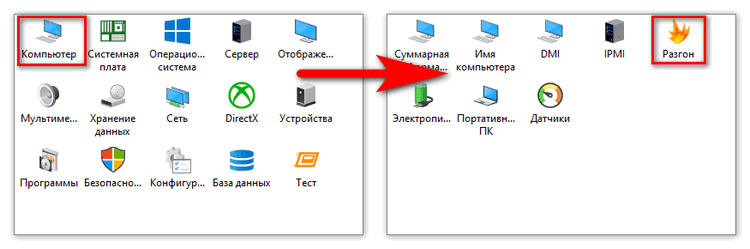

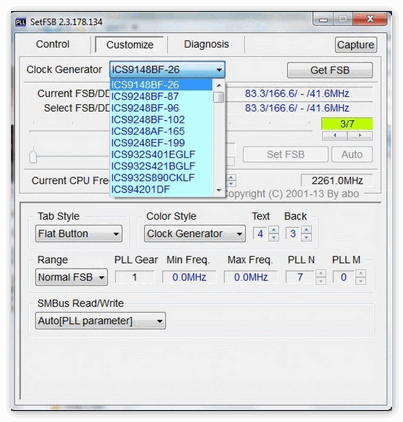
Супер программа
Раньше пользовался данной программой лишь для диагностики